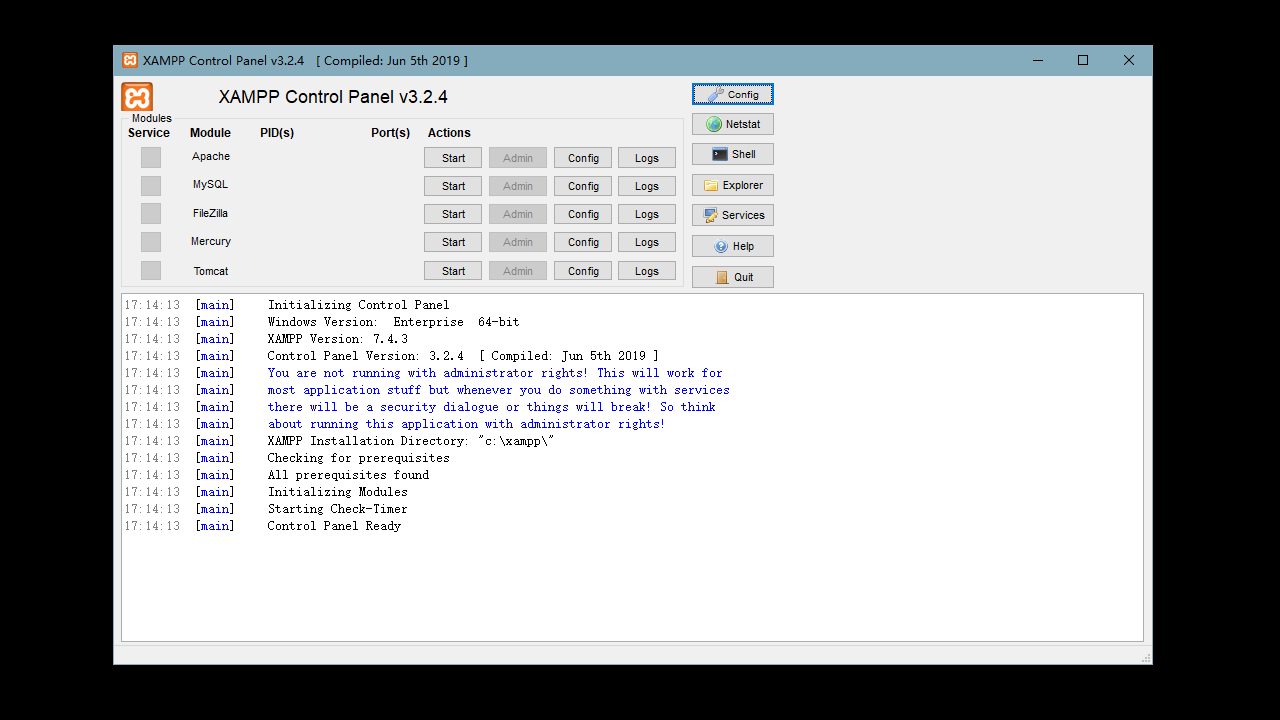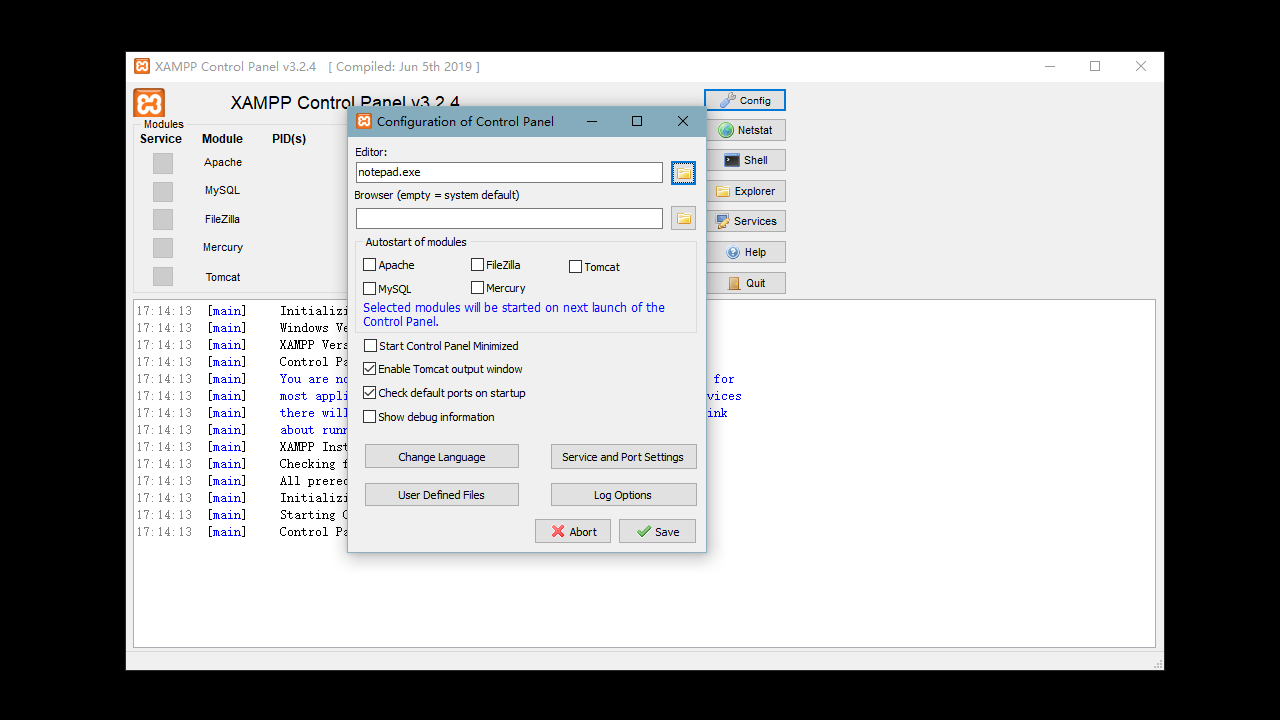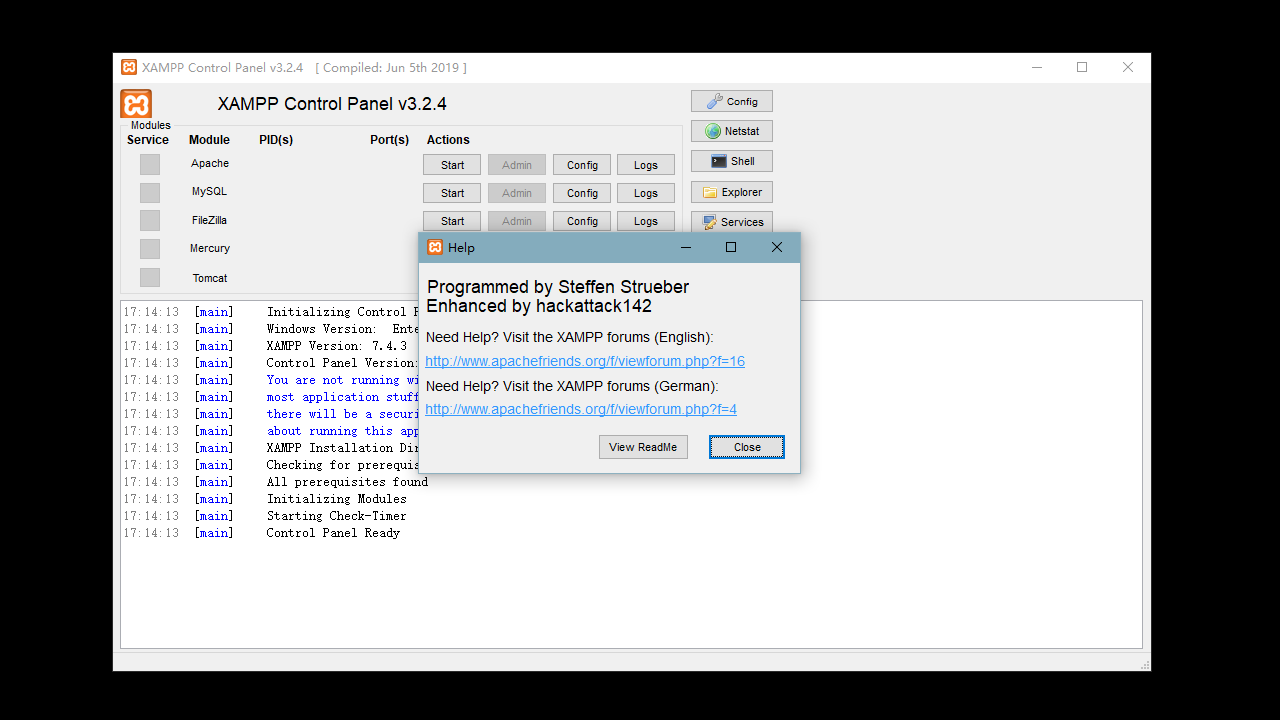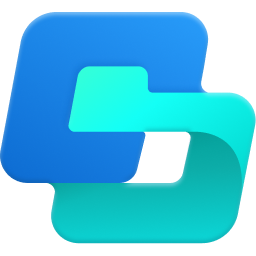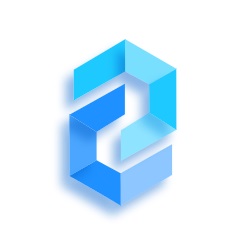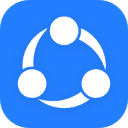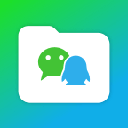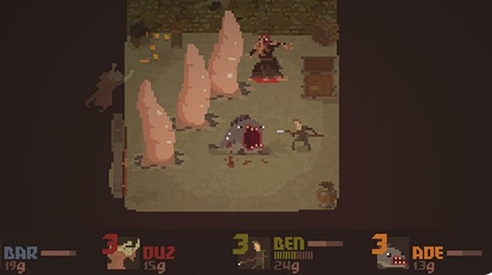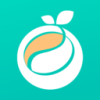软件介绍
XAMPP是一个免费的开源跨平台软件包,为开发人员提供一个简单的环境来开发和测试网站和应用程序。软件拥有流行的开源数据库管理系统,用于存储和管理数据,即装即用的开发环境,使得在本地计算机上测试和开发Web应用变得更加便捷。开发人员可以在本地计算机上测试网站和应用,新手可以使用XAMPP进行Web开发学习和实践,而无需配置复杂的服务器环境。
XAMPP软件安装教程
1.下载并解压本站的文件后,双击打开安装程序,点击"Yes"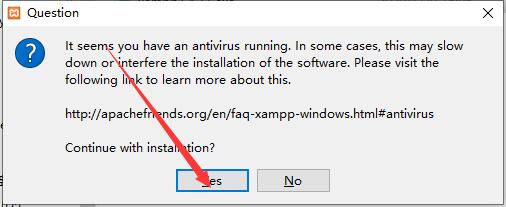
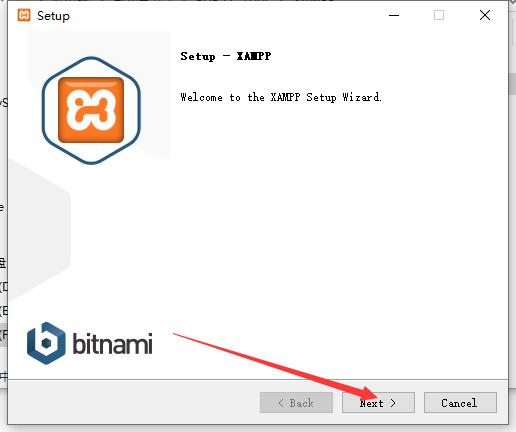
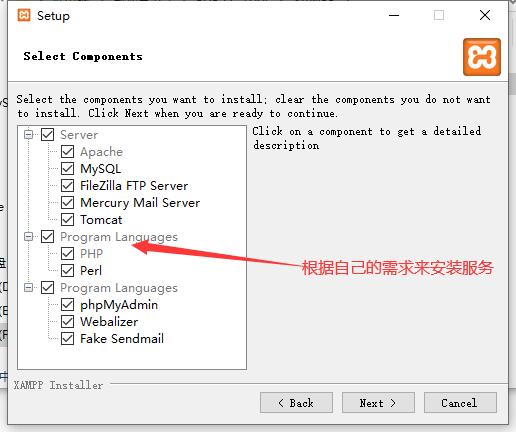
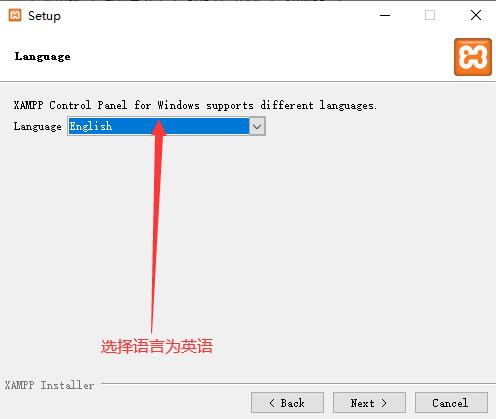
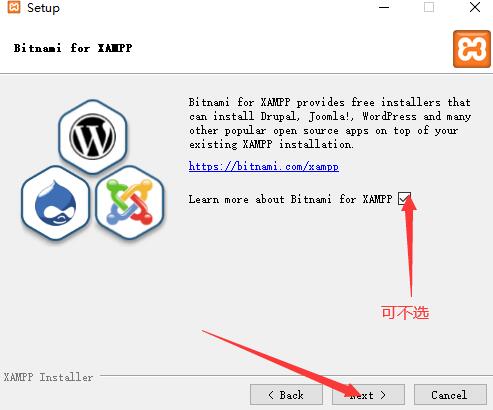
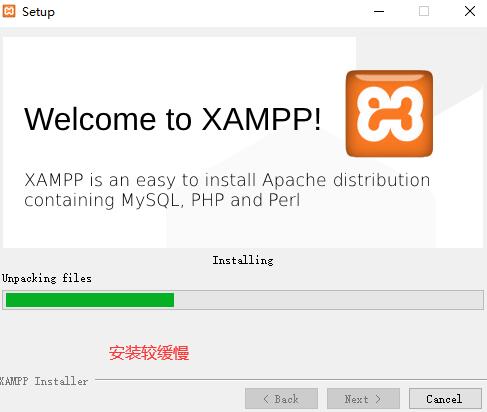
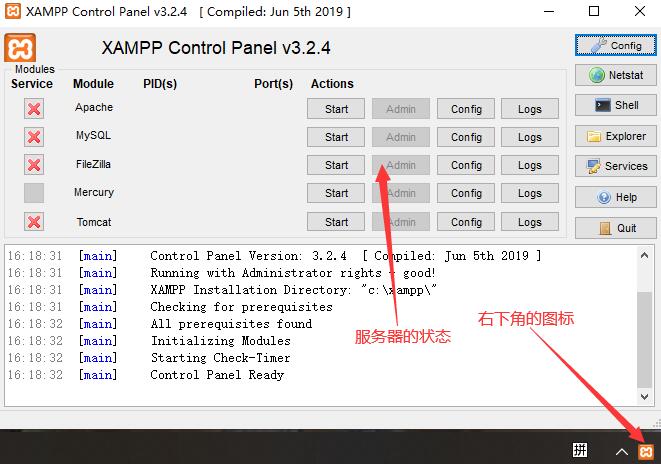
端口配置
-打开控制面板->点击Apache后的config按钮->选择第一个文件(httpd.conf)->将所有的80修改并保存-打开控制面板->打开Apache->找到(httpd-ssl.conf)文件并打开->将所有的443修改4->保存后启动Apache
-打开控制面板->点击MySQL后面的config按钮->找到(my.ini)文件将3306端口修改->保存后启动
软件特色
1. 易安装和使用
XAMPP提供了一个简单的安装过程,用户只需下载压缩包后解压即可使用。它不需要复杂的配置,适合初学者和专业开发者快速搭建开发环境1.
2. 跨平台支持
XAMPP支持多种操作系统,包括Windows、Mac OS X、Linux和Solaris,这意味着无论用户使用哪种操作系统,都能找到相应的XAMPP版本2.
3. 完整的开发环境
XAMPP包含了Apache服务器、MySQL数据库、PHP脚本语言和Perl编程语言,这些都是构建Web应用程序所必需的核心组件。此外,它还包括phpMyAdmin、Mercury邮件服务器、FileZilla FTP服务器、Tomcat JSP服务器等附加工具,为开发者提供了一个全面的开发环境2.
4. 控制面板
XAMPP配备了一个用户友好的控制面板,允许用户轻松管理Apache、MySQL、FileZilla等模块。用户可以通过控制面板查看端口和PID号码、日志文件,并编辑配置文件2.
5. 活跃的社区支持
XAMPP拥有一个庞大的社区,用户可以在论坛上获取常见问题的答案,或者在社交媒体上关注团队以学习新的趋势。社区的存在为用户提供了一个解决问题和交流经验的平台。
软件功能
Apache服务器:XAMPP提供了Apache HTTP服务器,这是一种广泛使用的Web服务器,支持多种操作系统,并能够提供各种Web技术。
MySQL数据库:XAMPP集成了MySQL数据库管理系统,用户可以通过它轻松创建、管理和操作数据库。MySQL是一种关系型数据库,广泛应用于Web开发和应用程序开发。
PHP:XAMPP支持PHP编程语言,用户可以利用PHP进行脚本测试、开发动态网页和Web应用程序。
Perl:XAMPP还包含Perl脚本语言,Perl是一种通用的脚本语言,适用于文本处理、系统管理等多种任务。
虚拟主机支持:XAMPP支持配置虚拟主机,这意味着用户可以模拟多个网站的运行环境,对于多站点开发和测试非常有帮助。
xampp windows配置方法
只需要修改虚拟主机配置文件:xampp\apache\conf\extra\httpd-vhosts.conf。
这里只说明基于域名(服务器只有单ip)的虚拟主机配置方法,基于ip(服务器多ip,可以每个虚拟主机一个ip)等的配置方法请参考apache官方手册。
(1)请将“#NameVirtualHost *:80”这里的“#”去掉,即改为“NameVirtualHost *:80”,如果使用的非80端口,将这里和下面虚拟主机配置文件中的“80“改为实际端口即可。
(2)我们看看这个配置文件下面的“VirtualHost example:”这部分,为了便于本机操作,我们先建立起“localhost”这个虚拟主机,否则一旦启用虚拟主机会导致本地的xampp无法进入web管理界面。
配置文件自带了两个配置好但没启用的例子,我们建好的“localhost”的虚拟主机应该是这样的:
##ServerAdmin
DocumentRoot/xampp/htdocs
ServerNamelocalhost
##ErrorLog@rel_logfiledir@/dummy-host2.error_log
##CustomLog@rel_logfiledir@/dummy-host2.access_logcommon
其中,没有注释符的几项是必需的,有注释符的项目是可选的,当然,您也可以根据apache官方文档设定更多的项目。
“DocumentRoot”:
必需。这个是虚拟主机站点的根目录,可以是相对路径或绝对路径、路径不能包含空格等特殊字符。使用相对路径时路径是相对环境所在的分区,我的环境放在d盘的根目录,所以示例中写作“/xampp/htdocs”、也可以写作“D:/xampp/htdocs”(后面不加”/“),如果环境放在d盘的www目录,那么这里的路径就要写作“/www/xampp/htdocs”、也可以写作“D:/www/xampp/htdocs”(后面不加”/“)。
配置虚拟主机失败多数都是路径设置的不对。
“ServerName”:
必需。这个是配置虚拟主机的域名。可以是“localhost”、“cmsware”、等。
虚拟主机配置常见问题:
如果配置后apache通过管理面板启动不了,启动或关闭apache,这时能看到具体的报错信息。
如果虚拟主机配置后没生效,看看apache报错日志(xampp\apache\logs\error.log)一般就能知道原因所在。
xampp windows的PHP版本切换方法
XAMPP从 1.4.7版开始支持PHP 5与PHP 4可选启动,便于用户根据PHP程序的需要做出选择。
运行根目录下的php-switch.bat即可进入php切换的命令窗口
切换到php4:
在命令窗口输入4
切换到php5:
在命令窗口输入5
移动整体环境到其它地方(移动到其它目录或服务器)
只运行根目录下的setup_xampp.bat即可进入命令窗口,选择“1“对环境重新进行初始化即可。
注意:如果您启用了虚拟主机,这时需要重新检查虚拟主机配置文件中的相对路径是否正确(如果设置的是绝对路径则不必检查)